一、怎么设置手机连上路由器wifi
要使用手机登陆192.168.1.1页面,设置无线路由器上网,一共需要3个步骤:
1、路由器连接
2、手机搜索连接到路由器wifi
3、设置路由器上网
步骤一、路由器安装
(1)、电话线上网:用户需要准备1根网线,用来连接ADSL Modem(猫)与无线路由器的WAN接口。
(2)、光钎上网:用户需要准备1根网线,用来连接光猫与路由器的WAN接口
(3)、网线入户上网:直接把宽带运营商提供到用户家里的入户网线插在路由器的WAN接口
步骤二、手机连接到路由器WiFi
请打开你手机上的无线功能,搜索并连接到你的路由器上的无线WiFi信号,这是非常重要的一步。(PS:无线路由器在出厂时,默认已经启用了无线WiFi功能,并且没有密码,所以可以直接连接)
步骤三、设置路由器上网
(1)、打开手机上的浏览器,在地址栏中输入:192.168.1.1打开设置界面。(如果输入192.168.1.1后打不开,请点击阅读文章:192.168.1.1手机登陆页面打不开的解决办法)
(2)、填写用户名和密码,登陆到路由器设置页面
注意问题:
有的路由器现在没有用户名、密码;第一次打开192.168.1.1页面时,会提示用户先设置一个管理员密码,然后才能登陆到设置界面。
(3)、运行设置向导:可以点击左侧菜单中的“设置向导”来运行。
(4)、选择上网方式:选择“PPPoE(ADSL虚拟拨号)”——>点击“下一步”。
选择“PPPoE(ADSL虚拟拨号)”
(5)、配置宽带帐号和密码:输入宽带运营商提供的宽带帐号和密码——>点击“下一步”。
在路由器上设置正确的宽带帐号和密码
(6)、配置无线网络:“SSID”即无线网络名称,用户根据自己的需求进行设置——>勾选“ WPA-PSK/WPA2-PSK”——>设置“PSK密码”——>点击“下一步”。
(7)、重启路由器:点击“重启”——>在弹出对话框点击“确定”。
(8)、重启完成后,重新登录到无线路由器的设置界面,点击“运行状态”——>查看“WAN口状态”,如果显示已经获取到了IP地址等信息,如下图所示,表示设置成功,可以正常上网了。
注意问题:
(1)、不同品牌的无线路由器,192.168.1.1设置页面会有所不同,大家要学会灵活运用。记住核心步骤:安装无线路由器——>手机搜索连接到路由器wifi信号——>设置路由器上网。
(2)、路由器设置上网时,不管什么品牌的路由器,都会有一个上网方式的选择;上网方式有3种:1、PPPoE拨号(ADSL拨号、宽带拨号);2、动态IP(自动获得、DHCP);3、静态IP(固定IP)。
二、如何在手机上安装路由器和设置密码
今天,我 我将教你如何安装路由器,这是一个新手小白也能学会的教程。记得关注一下或者收藏一下。我将不断为您提供家庭网络知识。
首先,我们拿到路由器之后,今天给大家展示了一个华为路由器,开机,路由器启动一分钟左右,打开手机的设置界面,找到了WLAN。要打开WLAN交换机,请单击WLAN选项,您将在下面看到路由器的SSID。
也就是WIFI的名字。这里首先说一下,有的路由器上电的时候自带密码。密码显示在路由器的底部,所以我们可以找到密码,然后输入密码进行连接。有的没有密码,就是WLAN打开后,WIFI名后面没有锁。单击以连接。
连接后,返回手机主菜单,打开浏览器,在地址栏输入路由器的管理地址,即可登录路由器 的设置界面,有的会自动弹出。
输入相应的登录密码,然后单击开始配置。路由器的登录密码在路由器底部有明确标注,其中有admin。单击新安装。
然后单击已连接按钮,
然后单击暂时断开网络电缆,
然后选择上网方式,一般是自动获取IP。当然,这要看你的光猫是否处于路由模式。如果光猫处于桥接模式,那么你应该选择宽带账号上网。输入宽带账号和密码就可以了。
直接在网络配置界面点击下一步。路由设置,也就是设置你的WIFI名称和密码。当然这里有些路由器是无线设置,WIFI设置,或者无线设置里的无线安全设置。这里建议尽量不要给WIFI名称设置汉字,因为有些网络设备可能不支持中文,所以你的设备可以 找不到WIFI名称,无法 连接到网络。建议设置字母、数字和特殊符号。这里 有一个选项叫做双频优化。它 建议不要打开它。如果它打开了,它 ok,也就是说路由器会自动给你选择好的WIFI频段,而且会自动切换,而且会轻微断网。
设置完成后,点击下一步。这里询问你是否使用WIFI密码作为路由器的登录密码。如果方便记忆,直接打勾或者单独设置即可。
然后点击下一步,点击保存配置,这样路由器就设置好了,插上网线就可以上网了。目前,华为 网线端口支持盲插,即不区分WAN口和LAN口,可以自动识别。有些品牌的路由器不 支持盲插,所以会有明显的标志。这时候必须插上WAN口才,所以网线的另一端要从广猫的千兆口连接。记住!
路由器的型号或品牌不同,设置方法也略有不同,大同小异。
王者之心2点击试玩
三、路由器怎么手机安装和设置
今天介绍下利用“手机”设置家用路由器的方法,下面以TP-LINK为例,市场普遍路由器都差不多类似
路由器买回来之后要看相关设备与物件是否齐全
第一步
物品检查:双向水晶头网线一根、路由器、路由器电源
第二步
接上电源、网线一端连接路由器“WAN”口
网线另一端连接光猫端口1或端口2
第二步
手机连接路由器WiFi信号,此时可以看到该路由器信号源,点击连接既可
第三步
手机浏览器登陆路由器地址 地址在路由器下方 为:tplogin.cn
但有的路由器为:192.168.0.1或192.168.1.1
第四步
初次登陆路由器会强制要求设置路由器管理员登陆密码,输入密码,点击确认既可
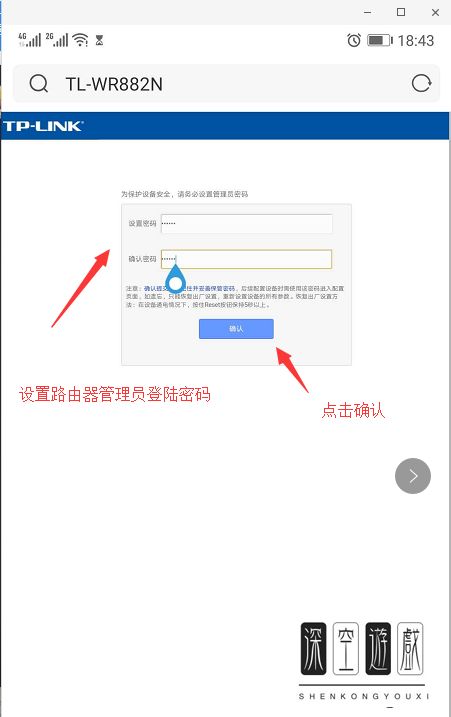
第五步
选择设置向导,点击下一步
第六步
注意:这里建议直接选择推荐方式“让路由器自己选择”后点击下一步
但此方法在某种情况下不行就需要见一下设置方式
1、比如上一层设备为电信猫无拨号功能(不过现在都支持拨号)就需要选择PPPOE然后输入电信提供账号密码让路由器进行拨号上网
2、如上一层设备有路由器可以自行获取IP地址就可以选择第二种进行动态IP获取IP地址进行上网
3、如上一层设备无法自动获取IP地址,那就需要找上层设备系统管理员分配IP地址后再行选择第三种连接方式上网
第七步
这里我使用的为第一种上网方式,因为我上层有路由器设备可自行分配IP地址,选择后提示:正在检测网络环境,请稍后 请耐心等待
第八步
此时证明路由器已获取动态IP成功,路由器默认让我们设置
SSID:输入wifi连接用户名
WPA-PSK/WPA2-PSK:选择加密类型
PSK密码:输入wifi连接密码(推荐英文字母 数字)以免轻松被wifi万能钥匙破解
后点击下一步
此后路由器提示重启,点击重启后手机会立即断开,然后返回手机网络连接找到刚刚设置wifi名称,点击连接 输入wifi密码后即可享受网络世界了
后会经常更新上传电脑,网络相关小知识,如有需要,敬请关注。谢谢